画像を切り抜く必要があって、ブラウザで簡単に使えるサイトを試しました。
ずいぶん進化したもので、今どきは被写体をAIが自動で識別します。
使い方は簡単、画像をドラッグ&ドロップするか、ファイルから画像をアップロードするだけです。
いくつか試した結果、ソフトによる違いが分かりました。
そこで、画像(切り抜き/背景透過)無料サイトの違いを、実際の画像で紹介します。
画像(切り抜き/背景透過)のチェックポイント
AIの精度が上がってきたとはいえ、フワッとした髪の毛の切り抜きができるかどうかがポイントです。
女性の髪で、毛先の切り抜きができないなら残念です。
髪が広がって透けているときに、ぼやけていたら見栄えが悪いです。
指でピースサインやOKサインしている場合、それが体と重なっていないなら、切り抜きができているかは重要なポイントです。
また、バッグの肩紐などの切り抜き具合もポイントです。
比較のために使った画像
比較のために「Bing Image Creator」で作成したAI画像を使います。

複数の人物が映る中、手前の女性をうまく切り抜けるかを試します。
無料サイトで、全自動の切り抜きを使います。
フワッとした髪の毛の切り抜きができるかどうか、毛先の切り抜きができるかどうかを見てみます。
比較した無料の切り抜きサイト
ブラウザ上で使えてインストール不要で切り抜きができるサイトを4つ試します。
Adobe Express(アドビエクスプレス)
「無料で背景を削除する」と謳うAdobe社が提供する無料ツールです。
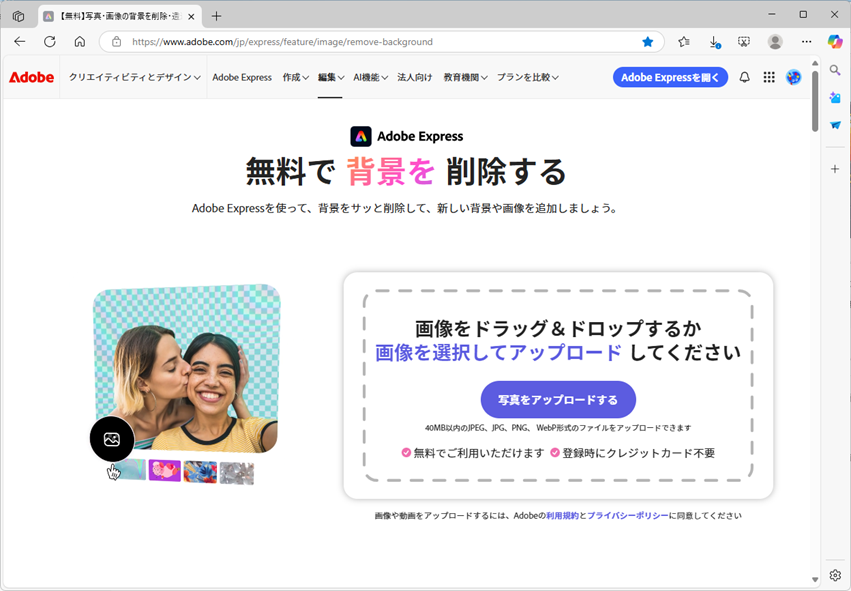
元画像と切り抜いた画像を並べました。

フワッとした髪の毛の切り抜きが雑になっていました。
髪の色と背景が同系色のためか、切り抜きが雑でした。
画像のダウンロード時に会員登録が必要です。
Adobe Express
PhotoRoom(フォトルーム)
「写真の背景を一瞬で除去」と謳う主にスマホユーザー向けの無料ツールです。
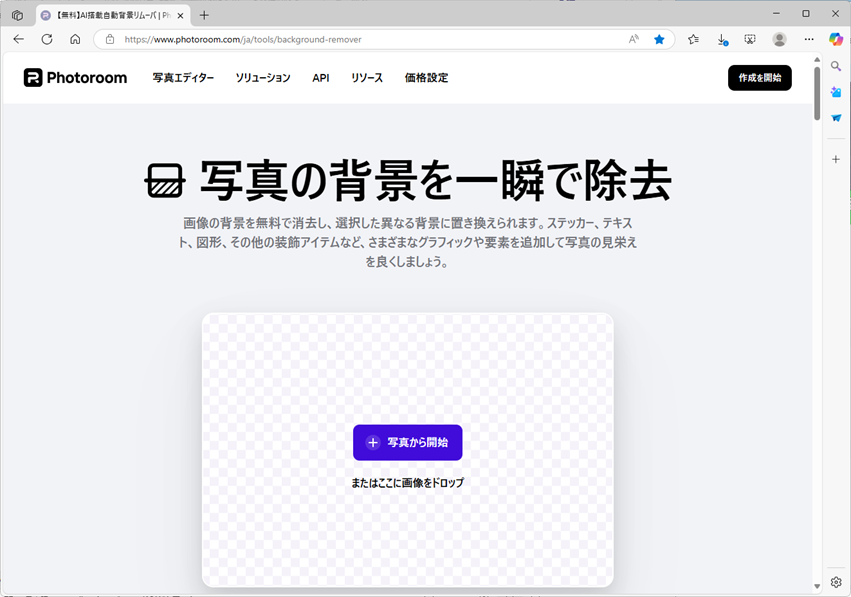
元画像と切り抜いた画像を並べました。

手前の人物だけを切り抜くことはできなくて、さらに編集が必要なようです。
また、髪の色と背景が同系色のためか、切り抜きに雑な部分がありました。
画像のダウンロード時にサインイン用のコードをメールで取得します。
PhotoRoom
removebg(リムーブビージー)
「写真・画像の背景を一瞬で消す」と謳うダウンロード制限なしの無料ツールです。
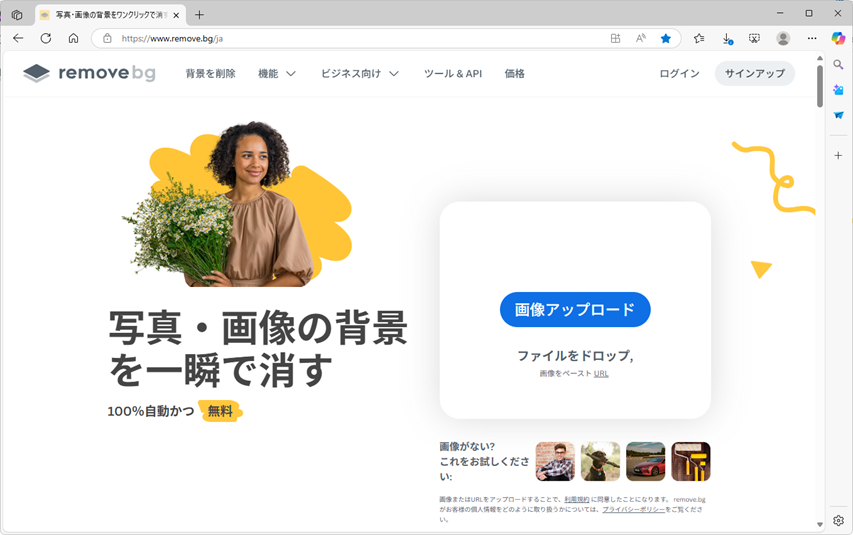
元画像と切り抜いた画像を並べました。

髪の色と背景が同系色のためか、切り抜きに雑な部分がありました。
画像のダウンロード時に会員登録は不要ですが、小さいサイズでしかダウンロードできません。
最高画質でダウンロードしたいなら、会員登録が必要です。
removebg
MyEdit(マイエディット)
ダウンロード制限(1回/日)がある無料ツールです。
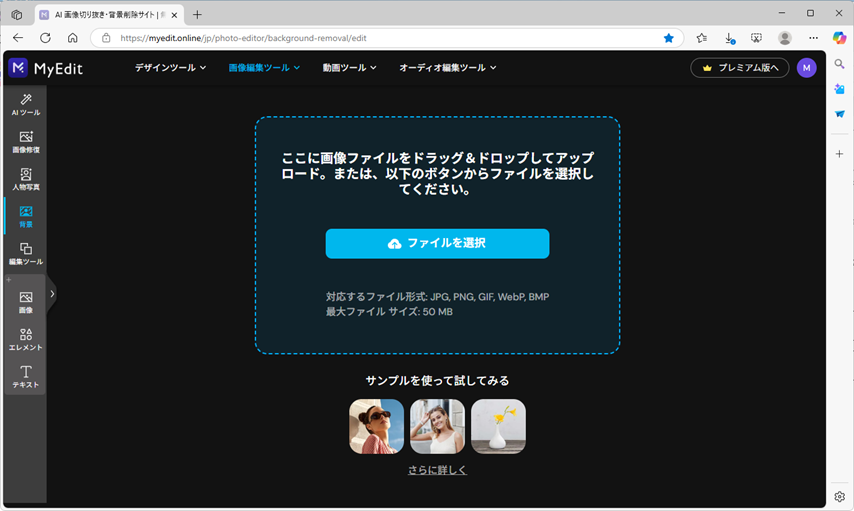
元画像と切り抜いた画像を並べました。

髪の色と背景が同系色でも、正しく切り抜かれていました。
毛先の切り抜きができていないところがありました。
画像のダウンロード時に会員登録が必要です。
MyEdit
まとめと結論
フワッとした髪の毛の切り抜きが良かったのはMyEditです。
髪の色と背景が同化していないのは、4つのうちMyEditだけでした。
毛先のボリュームを損なわないで切り抜きできていたのはPhotoRoomとremovebgです。
ただ、一部で髪の色と背景が同化していて、切り抜きに難がありました。
PhotoRoomでは、複数の人物のうちメインの人物を切り抜くことは自動ではできませんでした。
Adobe Expressは、精度が低い結果となりました。
今回、筆者が用意したAI画像を使い、複数人物のなかで試しました。
用意する画像によって結果は異なるでしょう。
それぞれツールごとに得手不得手があると思います。
今回の結果をご参考に、用意した画像によって使い分けていただければと思います。


